Este guia explica como verificar qualquer dispositivo Android do seu computador. Compartilharemos uma lista dos melhores aplicativos com os quais você pode controlar o Android de um PC (mesmo remotamente) ou através do navegador Google Chrome. Este "controle" oferece mais soluções para multitarefa e novo potencial para explorar com seu dispositivo Android
Muitos são os motivos que levam os usuários a buscar uma solução para controlar seus dispositivos Android a partir do computador, mesmo remotamente. Por exemplo, se você deseja reproduzir aplicativos em uma tela maior ou se deseja enviar mensagens de texto de um computador ou se deseja receber assistência remota de um amigo ou técnico. Você pode até jogar jogos Android usando um teclado e mouse! Ou controlar o dispositivo Android a partir de um PC pode ser apenas uma maneira de gerenciar mais confortavelmente os dados do dispositivo, backup e restauração e muitas outras operações semelhantes. Se você tiver esta última necessidade, recomendamos que leia o seguinte guia: como conectar o android ao pc
Aqui estão as diferentes soluções que propomos para controlar o seu Android a partir do seu PC, mesmo remotamente.
# 1. Vysor por Google Chrome
Provavelmente, uma das ferramentas mais populares para controlar o Android a partir do seu computador é Vysor, que faz tudo por meio do navegador Google Chrome.
Como o Chrome está disponível em quase todos os sistemas operacionais, você pode controlar seu dispositivo Android a partir de PC, Mac, ChromeOS e outros dispositivos. Um aplicativo de desktop dedicado também está disponível, se você não quiser se limitar ao navegador Chrome.
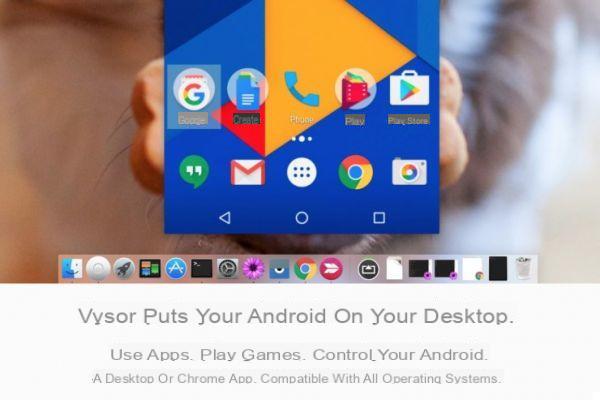
Existem várias maneiras de usar Vysor. Uma maneira é baixar o aplicativo dedicado e o cliente de desktop. A outra maneira é usar esse aplicativo dentro do Chrome. Ao usar um navegador, você precisa conectar um cabo USB para que o telefone carregue enquanto faz a transmissão do Android para o PC. Para começar, você precisa habilitar a depuração USB nas opções de desenvolvimento, baixar ADB para Windows e, em seguida, baixar Vysor para Google Chrome. Confira o vídeo abaixo:
Assim que o Vysor for iniciado, clique em OK para permitir a conexão e conectar o cabo USB. Escolha o seu dispositivo Android e inicie o espelhamento. Talvez usar o aplicativo dedicado e o programa de desktop seja sua melhor aposta. Com Vysor, você pode até mesmo compartilhar o controle de seu dispositivo Android com outras pessoas, como um amigo para ajudá-lo a solucionar problemas.
# 2. Servidor VMLite VNC
Outra opção é Servidor VMLite VNC, que configura uma Virtual Network Computing e dá acesso ao seu telefone a partir de qualquer lugar. Este aplicativo é mais complicado de usar do que outros, mas ao mesmo tempo é o mais poderoso.
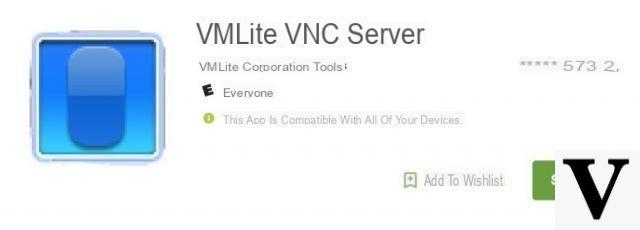
Como visto para Vysor, mesmo neste caso é necessário ativar a depuração USB no Android antes de usar este aplicativo. O aplicativo de servidor VMLite VNC está disponível por US $ 9.99 na Google Play Store.
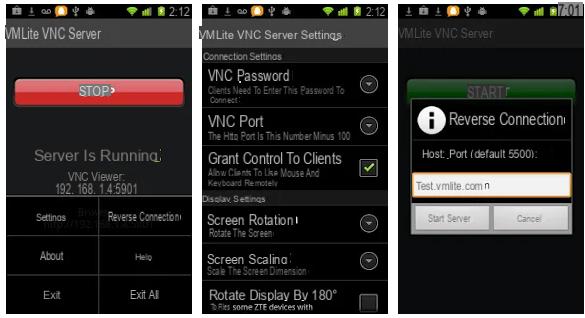
Conecte os dois dispositivos com um cabo USB, execute o programa e ele baixará automaticamente os drivers para Windows. Você também precisará do aplicativo controlador VMLite, portanto, clique em Iniciar para aproveitar o serviço. Aqui está um guia completo se você estiver interessado.
Se você tiver um dispositivo Android com root, pode experimentar o DROID VNC Server gratuitamente.
# 3 MirrorGo
MirrorGo é outra escolha popular se você quiser projete a tela do Android para PC ou TV. Você pode espelhar seu dispositivo no PC e gravar tudo ao mesmo tempo. Mesmo que você não seja um jogador, é uma ótima opção para controlar seu telefone Android a partir de um computador. Clique no link a seguir para acessar a página oficial onde você pode baixar o aplicativo:
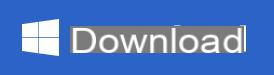
Infelizmente, este programa não é gratuito. Existe uma versão demo, mas limitada e para remover essas limitações, você precisa comprar a licença do software.

O que torna MirrorGo perfeito para mim jogadores? Bem, ele oferece suporte para tela cheia HD, suporte para mouse e teclado, captura e gravação de tela, sincronização e salvamento de dados do jogo e teclas de atalho para uma melhor experiência de jogo. Basicamente, os controles da tela sensível ao toque correspondem ao teclado. Isso é perfeito para jogar Fortnite ou PUBG Mobile em um computador.
Para começar, baixe o aplicativo MirrorGo para Android, baixe o programa de desktop, inicie ambos e siga as instruções na tela.
# 4. Espelho AirDROID
AirDROID É um dos Emuladores Android mais popular para PC, mas não oferece apenas isso. Se você não quiser executar um emulador, pode usar o AirDROID Mirror para transmitir a tela para um PC. Como a maioria dos aplicativos em nossa lista, devo primeiro conectar o dispositivo ao PC via USB ou wi-fi. E, assim como Vysor, há uma extensão do Chrome que oferece mais opções e suporte para diferentes sistemas operacionais.

Basta iniciar o AirMirror dentro do AirDROID para começar e seguir as instruções fáceis de entender. Muito interessante é a opção de controlar seu dispositivo Android em casa ou remotamente, dentro do Google Chrome. Mais informações estão disponíveis aqui.
# 5. Samsung SideSync
Milhões de pessoas possuem um smartphone ou tablet Samsung Galaxy. Como resultado, a Samsung criou um conjunto de ferramentas que permite que você faça mais com o seu telefone. Uma dessas ferramentas é SideSync, projetado principalmente para transferir dados e arquivos, mas também permite que você verifique se há atualizações e também tem uma opção dentro espelho. Ele vem pré-instalado no Galaxy S8 e Galaxy S9, então você pode testá-lo agora mesmo!
Descarga Samsung SideSync no computador e instale-o no telefone a partir da Google Play Store, caso ainda não o tenha instalado. Em seguida, inicie ambos e siga as instruções. O Sidesync é muito amigável, então você não deve ter problemas para configurar tudo.
Assim que o SideSync estiver aberto no seu computador e o Galaxy, vá para Configurações e pesquise "modo de apresentação". Isso é o que você precisa usar para espelhar seu Samsung Galaxy para um computador.
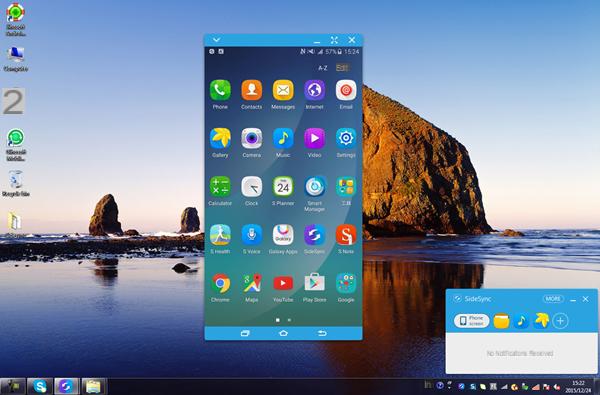
Além disso, se você tiver um Galaxy S8, Galaxy Note 8 ou Galaxy S9, pode comprar o dock Samsung DeX. Isso transforma seu telefone em uma experiência de área de trabalho completa, quase como um sistema operacional completamente novo.
# 6. TeamViewer QuickSupport
Por último, mas não menos importante, é TeamViewer, um programa que é um favorito dos fãs de longa data. Muitos usuários de PC adoram o TeamViewer para obter suporte técnico de amigos, familiares ou outras pessoas. Em vez de tentar resolver um problema sozinho, peça o acesso remoto ao seu dispositivo e peça aos mais competentes. Este é o poder do TeamViewer.
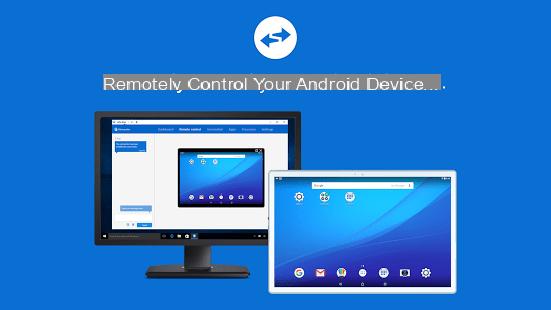
A principal característica é dar a outra pessoa acesso remoto e controle sobre seu dispositivo Android. Dito isso, você pode configurá-lo e controlar tudo sozinho. Baixe o TeamViewer em seu computador e, em seguida, baixe também o aplicativo QuickSupport para Android. Conecte os dois dispositivos e acesse facilmente seu Android de qualquer computador.
Com o acesso remoto, você pode controlar rapidamente um dispositivo Android em sua casa enquanto está no trabalho. Perfeito se você esqueceu uma apresentação, deixou seu telefone em casa ou deseja controlar alguns dispositivos em sua "casa inteligente".
Como controlar o Android (remotamente) do PC -


























